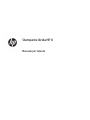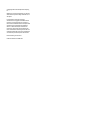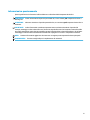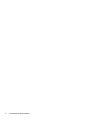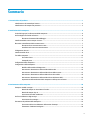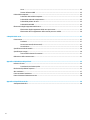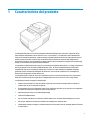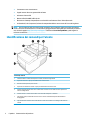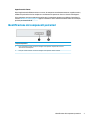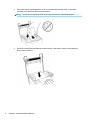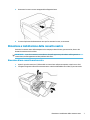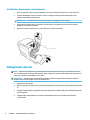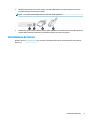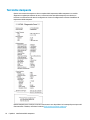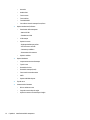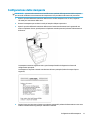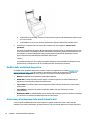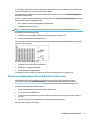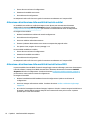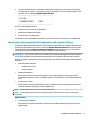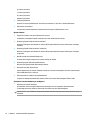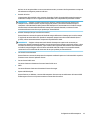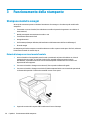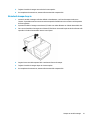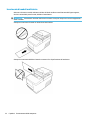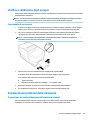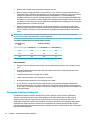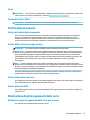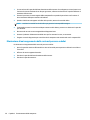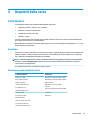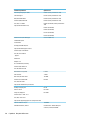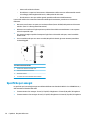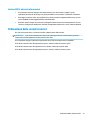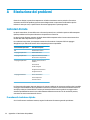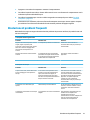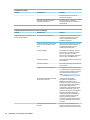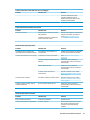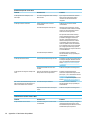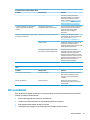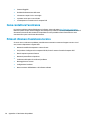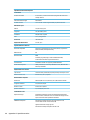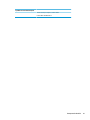Stampante ibrida HP II
Manuale per l'utente

© Copyright 2017 HP Development Company,
L.P.
Windows è un marchio registrato o un marchio
di Microsoft Corporation negli Stati Uniti e/o in
altri paesi.
Le informazioni contenute in questo
documento sono soggette a modiche senza
preavviso. Le sole garanzie per i prodotti e i
servizi HP sono denite nelle norme esplicite di
garanzia che accompagnano tali prodotti e
servizi. Le informazioni qui contenute non
potranno in alcun modo essere interpretate
come costituenti un'ulteriore garanzia. HP non
risponde di eventuali errori tecnici ed editoriali
o di omissioni presenti in questo documento.
Prima edizione: gennaio 2017
Codice documento: 923290-061

Informazioni su questo manuale
Questa guida fornisce informazioni sull'installazione e sull'utilizzo della Stampante ibrida HP II.
AVVERTENZA! Indica una situazione di pericolo potenziale che, se non evitata, può comportare la morte o
lesioni gravi.
ATTENZIONE: Indica una situazione di pericolo potenziale che, se non evitata, può comportare lesioni lievi o
moderate.
IMPORTANTE: Indica informazioni considerate importanti ma non relative a situazioni di pericolo (ad
esempio, messaggi correlati a danni alle cose). Un avviso segnala all'utente che la mancata osservanza della
procedura esattamente come descritta potrebbe causare la perdita di dati o danni all'hardware o al software.
il messaggio contiene inoltre informazioni essenziali utili a spiegare un concetto o completare un'attività.
NOTA: Contiene informazioni aggiuntive che rimarcano o integrano punti importanti del testo principale.
SUGGERIMENTO: Fornisce consigli utili per il completamento di un'attività.
iii

iv Informazioni su questo manuale
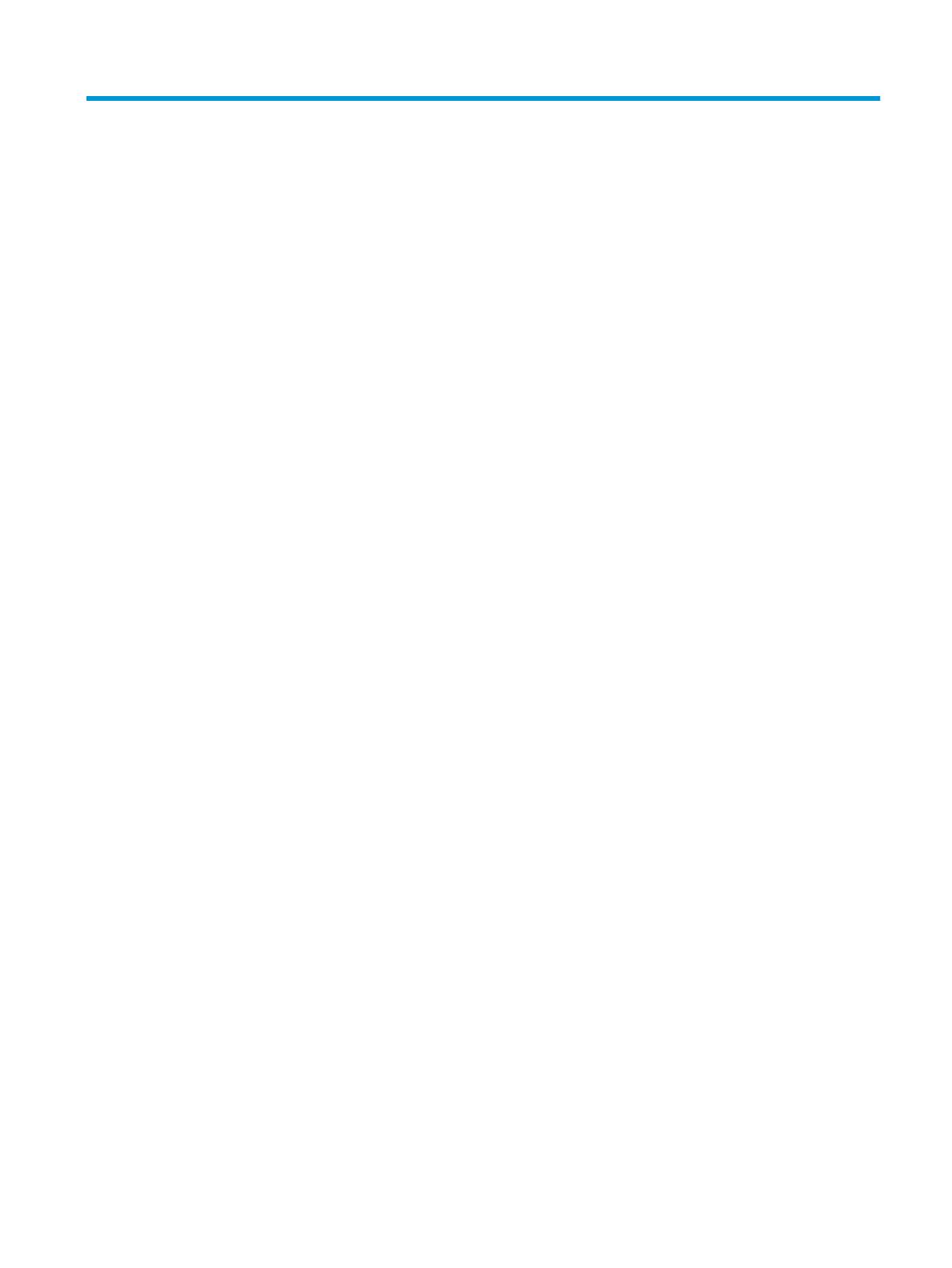
Sommario
1 Caratteristiche del prodotto ........................................................................................................................... 1
Identicazione dei comandi per l'utente ............................................................................................................... 2
Identicazione dei componenti posteriori ............................................................................................................ 3
2 Installazione della stampante ........................................................................................................................ 4
Scelta del luogo per la collocazione della stampante ........................................................................................... 4
Verica degli articoli nella confezione .................................................................................................................. 4
Rimozione dei materiali di imballaggio ............................................................................................... 5
Installazione della nuova carta per ricevute ......................................................................................................... 5
Rimozione e installazione della cassetta nastro .................................................................................................. 7
Rimozione di una cassetta nastro usata ............................................................................................. 7
Installazione di una nuova cassetta nastro ........................................................................................ 8
Collegamento dei cavi ............................................................................................................................................ 8
Installazione del driver .......................................................................................................................................... 9
Test della stampante ........................................................................................................................................... 10
Procedura di test ............................................................................................................................... 11
Stampa di prova ................................................................................................................................ 11
Congurazioni della stampante .......................................................................................................................... 11
Congurazione della stampante ......................................................................................................................... 13
Modica delle modalità di diagnostica ............................................................................................. 14
Attivazione e disattivazione della modalità Ambito dati ................................................................. 14
Attivazione e disattivazione della modalità di test delle ricevute ................................................... 15
Attivazione o disattivazione della modalità di test dei cedolini ....................................................... 16
Attivazione e disattivazione della modalità di test del lettore MICR ............................................... 16
Impostazione delle emulazioni della stampante e delle opzioni software ..................................... 17
3 Funzionamento della stampante ................................................................................................................... 20
Stampa su moduli o assegni ................................................................................................................................ 20
Metodo di stampa con inserimento frontale .................................................................................... 20
Metodo di stampa drop-in ................................................................................................................. 21
Inserimento di moduli multistrato .................................................................................................... 22
Verica e validazione degli assegni ..................................................................................................................... 23
Inserimento di un assegno ................................................................................................................ 23
Evitamento dei problemi della stampante .......................................................................................................... 23
Prevenzione del surriscaldamento della testina di stampa ............................................................. 23
Evitamento di ambienti inadeguati ................................................................................................... 24
v

Carta .................................................................................................................................................. 25
Testine del lettore MICR .................................................................................................................... 25
Pulizia della stampante ....................................................................................................................................... 25
Pulizia del cabinet della stampante .................................................................................................. 25
Pulizia della testina di stampa termica ............................................................................................. 25
Pulizia della polvere da carta ............................................................................................................ 25
Pulizia dell'unità MICR ....................................................................................................................... 25
Eliminazione degli inceppamenti della carta ...................................................................................................... 25
Eliminazione degli inceppamenti della carta per ricevute ............................................................... 25
Eliminazione di un inceppamento della carta nel percorso cedolini ................................................ 26
4 Requisiti della carta ..................................................................................................................................... 27
Carta termica ....................................................................................................................................................... 27
Produttori .......................................................................................................................................... 27
Carta monocroma (inchiostro nero) .................................................................................................. 27
Carta bicolore .................................................................................................................................... 29
Speciche tecniche dei moduli ............................................................................................................................ 29
Speciche per assegni ......................................................................................................................................... 30
Lettore MICR: ulteriori informazioni .................................................................................................. 31
Ordinazione delle cassette nastro ....................................................................................................................... 31
Appendice A Risoluzione dei problemi .............................................................................................................. 32
Indicatori di stato ................................................................................................................................................. 32
Procedure di risoluzione tipiche ........................................................................................................ 32
Risoluzione di problemi frequenti ....................................................................................................................... 33
Altre condizioni .................................................................................................................................................... 37
Come contattare l'assistenza .............................................................................................................................. 38
Prima di chiamare l'assistenza tecnica ................................................................................................................ 38
Appendice B Speciche tecniche ...................................................................................................................... 39
Stampante ibrida HP II ......................................................................................................................................... 39
vi

1 Caratteristiche del prodotto
La stampante ibrida HP II è una piccola stampante POS molto eiciente per rivenditori, in grado di orire
funzionalità di stampa delle ricevute in bianco e nero o in ColorPOS®. La stampante è inoltre dotata della
funzione di stampa ad impatto per stampare assegni o moduli multistrato da inserire manualmente. Questi
moduli possono avere no a quattro parti ed essere di diverse dimensioni. Il lettore MICR (Magnetic Ink
Character Recognition, riconoscimento di caratteri tramite inchiostro magnetico) integrato di convalida degli
assegni è una caratteristica opzionale della stampante.
La stampante si adatta facilmente a spazi in cui nessun'altra stampante ibrida riesce, e si collega a computer o
hub che supportano una connessione USB alimentata a 24 V. Un set di comandi standard consente alla
stampante di lavorare con software progettati per la stessa o con altre stampanti compatibili. Un'ampia
gamma di sensori consente alla stampante di comunicare il suo stato al computer host. La stampante è
dotata inoltre del giornale di fondo elettronico.
La stampante termica facile da usare non richiede alcun nastro o cartuccia di inchiostro. Per il caricamento
della carta è suiciente aprire il coperchio a conchiglia delle ricevute e inserirvi un nuovo rotolo dentro.
La stampante presenta le seguenti caratteristiche:
●
Stampa monocromatica o a due colori delle ricevute più una stazione di stampa delle convalide con
sistema drop-in per un inserimento agevole
●
Due stampanti in una: una stampante a due colori nella parte superiore per le ricevute e una stampante
a impatto di cedolini per stampare formati e assegni inseriti
●
MICR integrato per lettura e convalida degli assegni
●
Interfaccia USB alimentata
●
Set di comandi standard per consentire il funzionamento con i software delle stampanti più comuni
●
Sensori per abilitare la comunicazione dello stato stampante al computer POS
●
Flessibilità di stampa su assegni o moduli multistrato no a quattro strati in un'ampia gamma di formati
e orientamenti
1

●
Caricamento carta a inserimento
●
Segnali acustici di avviso generati dal software
●
Indicatore di stato LED
●
Memoria ash da 8 MB, buer da 8 K
●
Risoluzione di stampa a 8 punti/mm con velocità di trasferimento no a 350 mm/secondo
●
44 (standard) o 56 (compresse) colonne di stampa adattabili su carta termica di 72 mm di larghezza
NOTA: Per informazioni sulla sicurezza e sulle normative, fare riferimento agli Avvisi relativi al prodotto
forniti con il kit di documentazione. Per individuare gli aggiornamenti della guida per l'utente del prodotto in
uso, visitare la pagina http://www.hp.com/support. Selezionare Trova il tuo prodotto, quindi seguire le
istruzioni visualizzate.
Identicazione dei comandi per l'utente
Comandi per l'utente
1 Stazione cedolini: consente di stampare su cedolini, moduli o assegni inseriti
2 Coperchio anteriore: si apre per l'installazione di cassette nastro
3 Ricevuta: uscita superiore per le ricevute
4 Coperchio area emissione ricevute: si apre per l'installazione del rotolo di carta
5 Pulsante di alimentazione della carta: consente di far avanzare la carta delle ricevute e spostarsi nel
menu di congurazione
6 Pulsante di reset: consente di cancellare la memoria della stampante e resettarla
7 Spia di stato online, di stato della carta e di errore: indica lo stato della stampante illuminandosi o
lampeggiando
8 Spia di inserimento cedolini: indica l'inserimento corretto di un modulo o di un assegno nella stazione
cedolini
2 Capitolo 1 Caratteristiche del prodotto

Segnali acustici di stato
Dopo l'applicazione dell'alimentazione o un reset, la stampante normalmente emette un segnale acustico,
mediante il quale indica che ha completato correttamente le operazioni di avvio e il test di autodiagnosi.
Se la stampante continua a emettere segnali acustici, la stampante presenta un problema. Consultare la
sezione Indicatori di stato a pagina 32 oppure contattare il centro di assistenza autorizzato HP di zona per i
prodotti per sistemi POS HP.
Identicazione dei componenti posteriori
Componenti posteriori
1 Porta di alimentazione USB: consente di collegare la stampante al computer POS e fornisce
alimentazione alla stampante
2 Porta per cassetto contanti: consente di collegare la stampante al cassetto contanti
Identicazione dei componenti posteriori 3

2 Installazione della stampante
Scelta del luogo per la collocazione della stampante
La stampante impegna uno spazio minimo sul bancone e può essere collocata sopra o accanto al computer
POS.
Non collocare la stampante in un ambiente polveroso o dovunque sia probabile il rovesciamento di bevande o
altri liquidi. Collocare la stampante su una supercie piana e posizionarla in una sede che consenta accesso
allo sportello dell'area di emissione ricevute per sostituire la carta e l'apertura dello sportello anteriore per
sostituire il cassetto a nastro della stampante.
Lasciare spazio suiciente sul retro della stampante per la connessione e l'accesso ai cavi. Per i modelli con
lettore di assegni MICR integrato, potrebbero essere necessarie ulteriori regolazioni della posizione della
stampante.
IMPORTANTE: Dispositivi come monitor per computer o ampie superci metalliche possono inuenzare il
campo magnetico della stampante e causare errori di lettura degli assegni intermittenti. Assicurarsi di
posizionare la stampante lontana da fonti di interferenza.
Verica degli articoli nella confezione
Prima dell'installazione, vericare la presenza di tutti i seguenti articoli:
●
Stampante
●
Stampa di prova di protezione della testina di stampa (all'interno dell'alloggiamento per ricevute)
●
Supporto di cartone per mensola (sul supporto cedolino)
●
Cavo di alimentazione USB
●
Cassetto per nastro
Per qualsiasi elemento mancante o problema relativo alla spedizione, fare riferimento al centro di assistenza
autorizzato HP di zona per i prodotti per sistemi POS, oppure visitare la pagina http://www.hp.com/support.
4 Capitolo 2 Installazione della stampante

Rimozione dei materiali di imballaggio
I materiali di imballaggio proteggono la stampante ed evitano danni durante la spedizione.
1. Rimuovere i supporti in cartone solo dopo aver collocato la stampante nel luogo in cui verrà utilizzata.
2. Conservare i supporti in cartone e tutti gli altri materiali di fermo e imballaggio per un uso futuro.
Avere a portata di mano i materiali della confezione semplica le operazioni di preparazione della stampante
per una spedizione o per immagazzinaggio a lungo termine.
Installazione della nuova carta per ricevute
Se la spia di stato online, di stato della carta e di errore lampeggia, sostituire la carta non appena possibile
per evitare di terminare la carta durante una transazione.
Se la spia di stato/errore lampeggia rapidamente, la carta è terminata. Sostituire immediatamente la carta
altrimenti dei dati potrebbero andare persi. La stampante può accettare e memorizzare soltanto una quantità
limitata di dati senza carta. Si può vericare un sovraccarico di memoria nel buer, provocando la totale
perdita di dati.
Se si cambia il tipo di carta (monocromatica vs. a due colori ColorPOS®) inviare il comando "Imposta tipo
carta" (1D 81 m n) (descrizione reperibile nella Guida di programmazione). Consultare la selezione "Imposta
tipo carta" nel menu di congurazione. Per le istruzioni su come accedere al menu di congurazione,
consultare la sezione Congurazione della stampante a pagina 13.
1. Aprire lo sportello dell'area di emissione delle ricevute e rimuovere il rotolo usato e la parte centrale (se
presente).
2. Estrarre la parte terminale del nuovo rotolo in modo che il bordo sia libero.
Installazione della nuova carta per ricevute 5

3. Posizionare il rotolo nell'alloggiamento con la carta srotolata dal fondo del rotolo, e con qualche
centimetro fuori dalla parte anteriore del contenitore.
NOTA: La carta deve srotolarsi dal fondo del rotolo per assicurare la stampa dell'immagine.
4. Chiudere lo sportello dell'area di emissione delle ricevute, continuando a tenere la carta sulla parte
anteriore del contenitore.
6 Capitolo 2 Installazione della stampante

5. Rimuovere la carta in eccesso strappandola sull'apposita lama.
6. Premere il pulsante di alimentazione carta per far avanzare la carta, se necessario.
Rimozione e installazione della cassetta nastro
Sostituire la cassetta nastro della stampante se la stampa prodotta è chiara, riporta macchie, linee o altri
elementi inconsistenti sul cedolino.
IMPORTANTE: L'uso di un cassetto a nastro diverso da quella approvato può rendere nulle le garanzie e
causare danni, dall'inceppamento ad altri problemi del nastro.
Rimozione di una cassetta nastro usata
1. Aprire il coperchio anteriore (1) aerrandolo su ciascun lato nella parte superiore e tirarlo verso di sé.
2. Stringere le linguette sulla vecchia cassetta nastro e tirarla sollevandola verso l'alto (2) per rimuoverla.
Rimozione e installazione della cassetta nastro 7

Installazione di una nuova cassetta nastro
1. Aprire il coperchio anteriore (1) aerrandolo su ciascun lato nella parte superiore e tirarlo verso di sé.
2. Togliere l'imballaggio al nuovo cassetto a nastro e stringere il nastro girando la manopola (2) sul
cassetto nella direzione della freccia.
IMPORTANTE: Non rimuovere la protezione in mylar che protegge il nastro scoperto.
3. Posizionare la cassetta nastro sul carrello, come illustrato, accertandosi che il nastro non rimanga
impigliato nella testina di stampa.
4. Collocare il cassetto in posizione con uno scatto (3) e chiudere lo sportello.
Collegamento dei cavi
NOTA: Collocare la stampante su una supercie piana e posizionarla in un luogo che consenta l'accesso ai
cavi e che disponga di uno spazio suiciente per aprire il coperchio. Posizionare la stampante lontana da aree
traicate per limitare la possibilità di urti o danni.
IMPORTANTE: Collegare i cavi alla stampante prima di accendere il computer POS. Disattivare sempre il
computer POS prima di collegare il cavo di comunicazione.
1. Spegnere il computer POS.
2. Aprire il coperchio del connettore sul retro della stampante per localizzare la porta di alimentazione USB
(1).
3. Collegare l'estremità per la stampante del cavo di alimentazione USB (3) alla porta di alimentazione USB
sulla stampante.
4. Collegare l'altra estremità del cavo di alimentazione USB (4) alla porta di alimentazione USB sul
computer POS.
8 Capitolo 2 Installazione della stampante

5. Collegare un'estremità del cavo del cassetto contanti nell'apposita porta sulla stampante (2) e l'altra
estremità nella porta sul cassetto contanti.
NOTA: Il cavo del cassetto della cassa non è incluso con la stampante.
6. Chiudere la copertura del connettore sul retro della stampante, accertandosi che il cavo USB e quello del
cassetto della cassa siano allineati con le speciche fessure per ciascun connettore.
Installazione del driver
Accedere al sito http://www.hp.com per scaricare e installare il driver per il sistema operativo del computer
POS in uso.
Installazione del driver 9

Test della stampante
Questo test consente di stampare un elenco completo delle impostazioni della stampante in un modulo
diagnostico e tagliare parzialmente la carta. Le istruzioni al termine della stampa di prova descrivono
istruzioni su come entrare nel menu di congurazione. Il menu di congurazione consente di modicare le
impostazioni della stampante.
Questa stampa di prova è utile per un tecnico autorizzato in caso di problemi. Se la stampa di prova riporta del
testo mancante o sbiadito, consultare la sezione Risoluzione dei problemi a pagina 32.
10 Capitolo 2 Installazione della stampante

Procedura di test
1. Per eseguire il test, aprire ilo sportello dell'area di emissione delle ricevute (1); quindi, tenendo premuto
il pulsante di alimentazione carta (2), chiudere lo sportello dell'area di emissione delle ricevute (3).
2. Quando la stampante inizia la stampa, rilasciare il pulsante di alimentazione carta. Viene stampata una
pagina diagnostica.
3. Vericare la stampa di prova per le impostazioni della stampante. Se si desidera modicare qualche
impostazione, accedere al menu di congurazione come indicato in fondo alla stampa di prova.
4. Eseguire le selezioni come indicato sulla stampa di prova.
IMPORTANTE: prestare molta attenzione nel modicare una qualsiasi delle impostazioni della stampante
per evitare di modicare inavvertitamente altre impostazioni che potrebbero inuenzarne le prestazioni.
Stampa di prova
È possibile cambiare il tipo di carta nel menu di congurazione. Nella seguente tabella vengono illustrati i tipi
e le qualità di carta disponibili.
Tipi e qualità di carta
Tipo 0 Qualità monocromatica
Tipo 4 Qualità a due colori
Tipo 5 Qualità a due colori
Fare riferimento a Requisiti della carta a pagina 27 per ulteriori informazioni.
Congurazioni della stampante
Le stampanti vengono consegnate con funzioni e parametri predeniti, ma è possibile modicarli
manualmente. Le istruzioni per accedere al menu sono riportate nella parte inferiore della ricevuta della
stampa di prova.
IMPORTANTE: prestare molta attenzione nel modicare una qualsiasi delle impostazioni della stampante
per evitare di modicare inavvertitamente altre impostazioni che potrebbero inuenzarne le prestazioni.
È possibile modicare le seguenti funzioni e parametri dal menu di congurazione a scorrimento:
●
Interfaccia di comunicazione
Universal Serial Bus (USB)
●
Modalità diagnostica
Congurazioni della stampante 11

–
Normale
–
Ambito dati
–
Test ricevuta
–
Test cedolino
–
Test della MICR
–
Controllare il test di stampa fronte/retro
●
Opzioni emulazione/software
–
Emulazioni della stampante
- Nativa A776II
- Emulazione A756
–
ID di stampa
–
Opzioni ricevuta
- Righe predenite per pollice
- Uso del ritorno carrello
- Carattere predenito
- Dimensione del carattere
–
Opzioni cedolino
●
Opzioni hardware
–
Impostazione testina di stampa
–
Tipo di carta
–
Densità del colore
–
Densità di stampa (mono)
–
Funzione di reset alternativa
–
MICR
–
Opzione MICR dual-pass
●
Tipo di carta
●
Caratteristiche rmware
–
Blocco selezione carta
–
Segnale acustico dopo il taglio
–
Apertura cassetto contanti dopo il taglio
12 Capitolo 2 Installazione della stampante

Congurazione della stampante
IMPORTANTE: prestare molta attenzione nel modicare una qualsiasi delle impostazioni della stampante
per evitare di modicare inavvertitamente altre impostazioni che potrebbero inuenzarne le prestazioni.
1. Aprire il coperchio dell'area di emissione delle ricevute. Se nella stampante non c'è carta, seguire le
istruzioni per il caricamento della carta.
2. Ruotare la stampante per accedere in modo più semplice alla parte posteriore.
3. Aprire il coperchio dell'area di emissione delle ricevute. Posizionare l'estremità con la gomma di una
matita sul pulsante di reset, quindi premere sul pulsante tenendo premuto il pulsante di alimentazione
della carta.
La stampante emette un segnale acustico, quindi stampa il modulo di diagnostica e il menu di
congurazione principale.
La stampante va in pausa e attende una selezione dal menu principale (vedere la stampa di prova
seguente).
4. Seguire le istruzioni riportate sul menu a scorrimento premendo il pulsante di alimentazione carta come
indicato nell'illustrazione seguente per eettuare le selezioni.
Congurazione della stampante 13

●
Indicare Sì con un clic lungo. (Premere e tenere premuto il pulsante di alimentazione della carta per
più di un secondo).
●
Indicare No con un clic breve. (Premere rapidamente il pulsante di alimentazione della carta).
5. Continuare con le proprie selezioni di menu no a quando non viene segnalato, Salvare i nuovi
parametri?
.
Per salvare le modiche, selezionare Sì, quindi premere il pulsante di reset. La stampante esegue il reset
con le nuove selezioni. È possibile vericare l'impostazione premendo il pulsante di alimentazione carta
per stampare un modulo di diagnostica oppure tenere premuto il pulsante di alimentazione carta e
aprire e chiudere lo sportello dell'area di emissione delle ricevute.
- Oppure -
Se si desidera proseguire con la congurazione della stampante, selezionare No. La stampante ritorna
quindi al menu di congurazione da cui è possibile impostare nuovamente i parametri.
Modica delle modalità di diagnostica
Per modicare le modalità di diagnostica, accedere al menu di congurazione. Consultare Congurazione
della stampante a pagina 13 per le istruzioni su come entrare nel menu di congurazione. Selezionare
Imposta modalità diagnostica dal menu principale e selezionare una delle seguenti opzioni:
●
Normale: modalità di funzionamento normale della stampante.
●
Ambito dati: la stampante delle ricevute stampa i comandi in ingresso in formato esadecimale per
agevolare la risoluzione dei problemi di comunicazione.
●
Test ricevuta: la stampante delle ricevute stampa due tabelle codici per vericare la corretta stampa
della ricevuta.
●
Test cedolino: la stampante dei cedolini stampa due tabelle codici per vericarne il corretto
funzionamento.
●
Modalità test MICR: la stampante delle ricevute stampa tutti i caratteri riconosciuti dal lettore di assegni
per vericare la corretta lettura dell'assegno inserito nella fessura.
Attivazione e disattivazione della modalità Ambito dati
Con il test della modalità Ambito dati viene stampato un gruppo esadecimale di tutti i dati inviati alla
stampante. Un codice esadecimale è un sistema numerico a 16 cifre di base utilizzato nel campo informatico,
14 Capitolo 2 Installazione della stampante
La pagina sta caricando ...
La pagina sta caricando ...
La pagina sta caricando ...
La pagina sta caricando ...
La pagina sta caricando ...
La pagina sta caricando ...
La pagina sta caricando ...
La pagina sta caricando ...
La pagina sta caricando ...
La pagina sta caricando ...
La pagina sta caricando ...
La pagina sta caricando ...
La pagina sta caricando ...
La pagina sta caricando ...
La pagina sta caricando ...
La pagina sta caricando ...
La pagina sta caricando ...
La pagina sta caricando ...
La pagina sta caricando ...
La pagina sta caricando ...
La pagina sta caricando ...
La pagina sta caricando ...
La pagina sta caricando ...
La pagina sta caricando ...
La pagina sta caricando ...
La pagina sta caricando ...
La pagina sta caricando ...
-
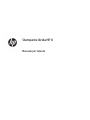 1
1
-
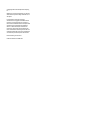 2
2
-
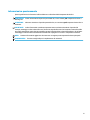 3
3
-
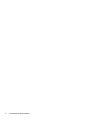 4
4
-
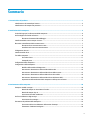 5
5
-
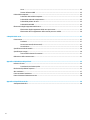 6
6
-
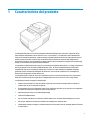 7
7
-
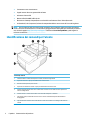 8
8
-
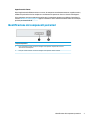 9
9
-
 10
10
-
 11
11
-
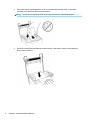 12
12
-
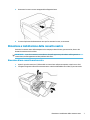 13
13
-
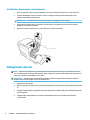 14
14
-
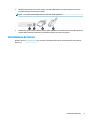 15
15
-
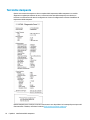 16
16
-
 17
17
-
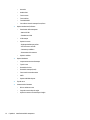 18
18
-
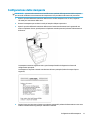 19
19
-
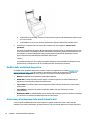 20
20
-
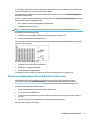 21
21
-
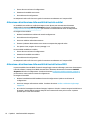 22
22
-
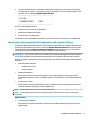 23
23
-
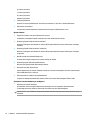 24
24
-
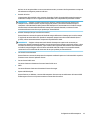 25
25
-
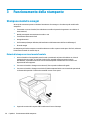 26
26
-
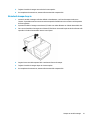 27
27
-
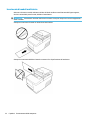 28
28
-
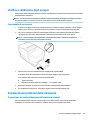 29
29
-
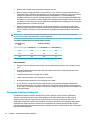 30
30
-
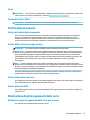 31
31
-
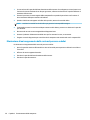 32
32
-
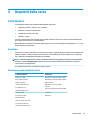 33
33
-
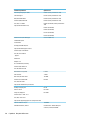 34
34
-
 35
35
-
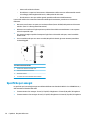 36
36
-
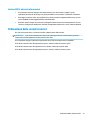 37
37
-
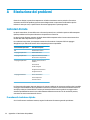 38
38
-
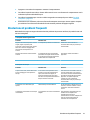 39
39
-
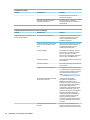 40
40
-
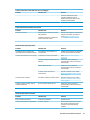 41
41
-
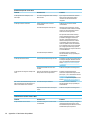 42
42
-
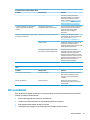 43
43
-
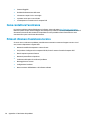 44
44
-
 45
45
-
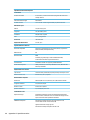 46
46
-
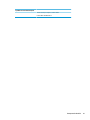 47
47
HP Hybrid POS Printer with MICR II Manuale utente
- Tipo
- Manuale utente
- Questo manuale è adatto anche per
Documenti correlati
-
HP Value Serial USB Receipt Printer Manuale utente
-
HP Engage One Prime Manuale del proprietario
-
HP rp5800 Base Model Retail System Manuale utente
-
HP RP2 Retail System Model 2000 Base Model Manuale del proprietario
-
HP Engage One Serial/USB Thermal Printer Manuale del proprietario
-
HP Value Serial/USB Receipt Printer II Manuale del proprietario
Altri documenti
-
Epson TM-U950 Manuale utente
-
Compuprint SP40 Manuale utente
-
Epson TM-U950 Manuale utente
-
Olivetti Nettun@ 7000plus Manuale del proprietario
-
Epson TM-U950 Manuale utente
-
Elo PayPoint® Plus for iPad® Guida utente
-
Olivetti PRT 400FX Manuale del proprietario
-
Diebold Nixdorf ProCash 8000 Manuale del proprietario
-
Diebold Nixdorf ProCash 8100 Manuale del proprietario